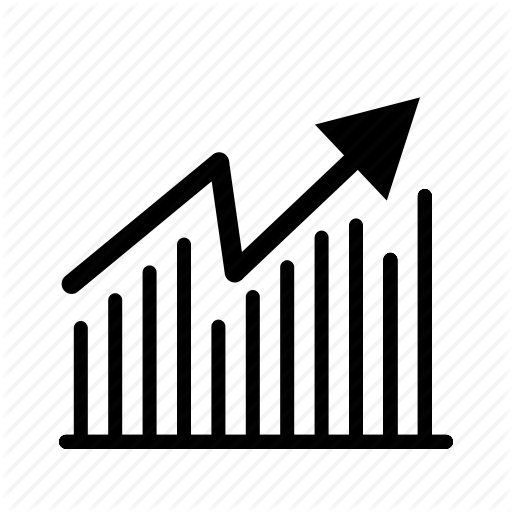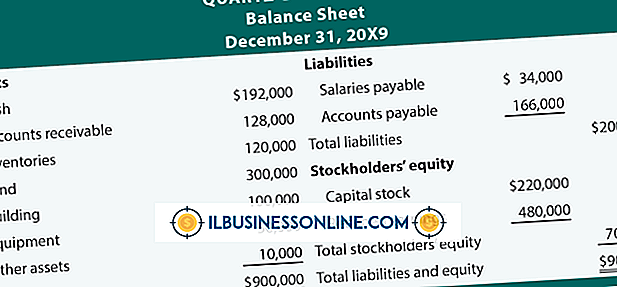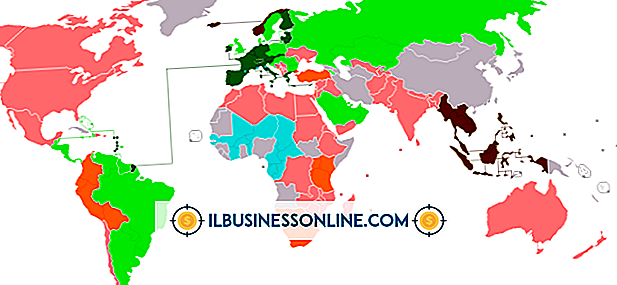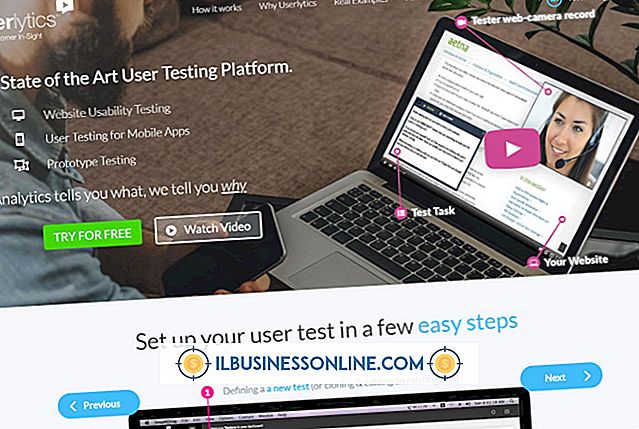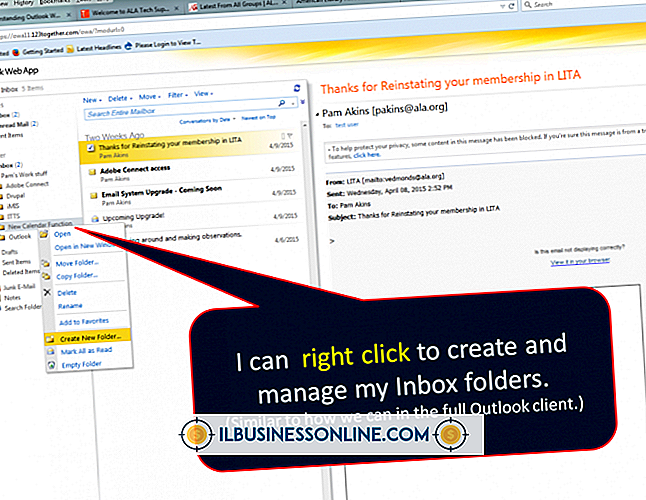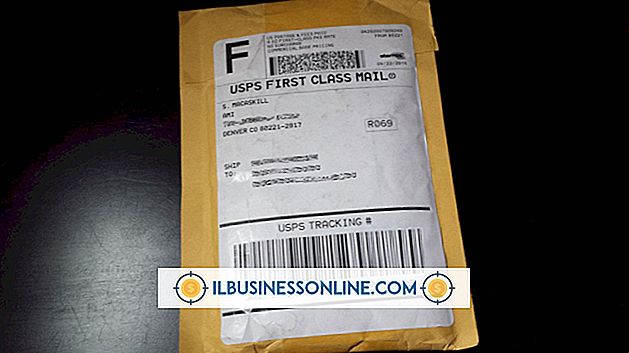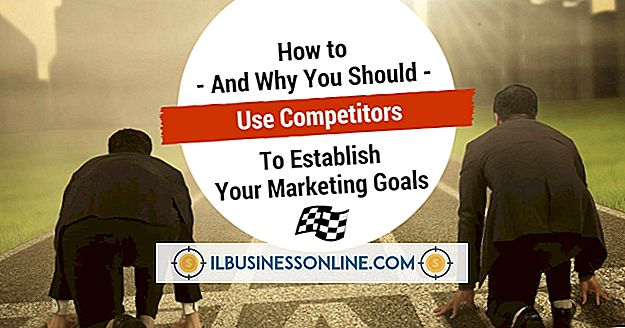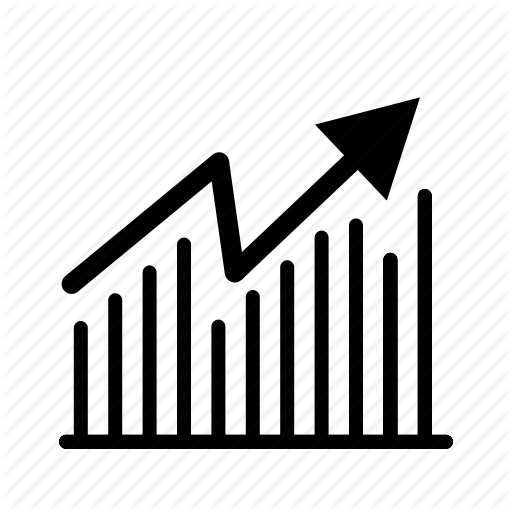Cara Memperbaiki Internet Explorer jika Ditutup & Dibuka Kembali

Karena sebagian besar plug-in browser pihak ketiga dan malware di mana-mana di dunia, Internet Explorer sayangnya rentan terhadap kegagalan fungsi. Kadang-kadang, itu akan macet tanpa peringatan, dan pada orang lain, itu akan macet ke desktop Anda dan membuka kembali sendiri. Dalam kedua kasus tersebut, pengalaman tersebut dapat mengganggu operasi bisnis Anda. Ada dua opsi perbaikan dasar untuk menangani masalah seperti itu. Pertama, Anda harus mencoba perbaikan dengan mengembalikan pengaturan browser Anda ke default. Jika ini tidak menyelesaikan masalah, coba instal ulang Internet Explorer.
Pulihkan Pengaturan
1.
Klik Mulai dan posisikan kursor mouse Anda di kotak pencarian.
2.
Ketik "inetcpl.cpl" tanpa tanda kutip dan tekan "Enter."
3.
Klik pada tab "Advanced".
4.
Klik tombol “Reset. . . "Tombol di bawah" Reset pengaturan Internet Explorer. "
5.
Centang kotak "Hapus pengaturan pribadi" jika Anda mencurigai ketidakstabilan Internet Explorer disebabkan oleh malware.
6.
Klik tombol "Reset".
Instal ulang Internet Explorer
1.
Klik Mulai, lalu posisikan kursor mouse Anda di kotak pencarian.
2.
Ketik "appwiz.cpl" tanpa tanda kutip dan tekan "Enter."
3.
Klik tautan "Lihat pembaruan yang diinstal".
4.
Klik kanan pada "Windows Internet Explorer 9" dan klik "Copot pemasangan."
5.
Ikuti wisaya uninstall dan reboot komputer Anda sesudahnya, jika diminta. Internet Explorer 9 akan menghapus dan mengembalikan kembali ke Internet Explorer 8.
6.
Masuk kembali ke komputer Anda dan buka browser Web apa pun.
7.
Buka Pusat Unduhan Microsoft dan unduh salinan Internet Explorer 9.
8.
Jalankan penginstal setelah unduhan selesai dan ikuti instruksi pada layar.
Kiat
- Internet Explorer 8 (IE 8) hadir untuk Windows 7 dan tidak dapat dihapus atau diinstal ulang. Jika Anda menghadapi masalah stabilitas dengan IE 8 dan mengembalikan pengaturan tidak berfungsi, opsi terbaik Anda adalah meningkatkan ke IE 9 atau menginstal dan menggunakan browser Web pihak ketiga seperti Mozilla Firefox. Jika karena alasan tertentu Anda harus menggunakan IE 8, satu-satunya alternatif yang tidak melibatkan memiliki pengetahuan lanjut tentang Windows Registry dan jam waktu pemecahan masalah adalah menginstal ulang Windows 7.
- IE 9 juga tersedia melalui Pembaruan Windows, yang ada di Panel Kontrol Windows.
- Agar Internet Explorer berjalan dengan lancar, cobalah untuk menjaga agar jumlah toolbar dan plug-in yang terinstal tetap minimum.
- Jika Anda menjalankan sistem Windows XP, IE 8 dan IE 7 dapat dihapus dan diinstal ulang; namun, IE 6 sudah terpasang dan tidak dapat dihapus.
Peringatan
- Peramban yang macet juga merupakan gejala infeksi malware. Jika Anda mencurigai komputer Anda terkena virus atau Trojan, jalankan pemindaian anti-virus dan anti-spyware di sistem Anda segera. Setiap PC yang terhubung ke jaringan harus memiliki produk anti-virus resident terbaru (selalu aktif), dan menambahkan firewall perangkat lunak atau perangkat keras dan program anti-spyware seperti Malwarebytes Anti-Malware bahkan lebih baik.